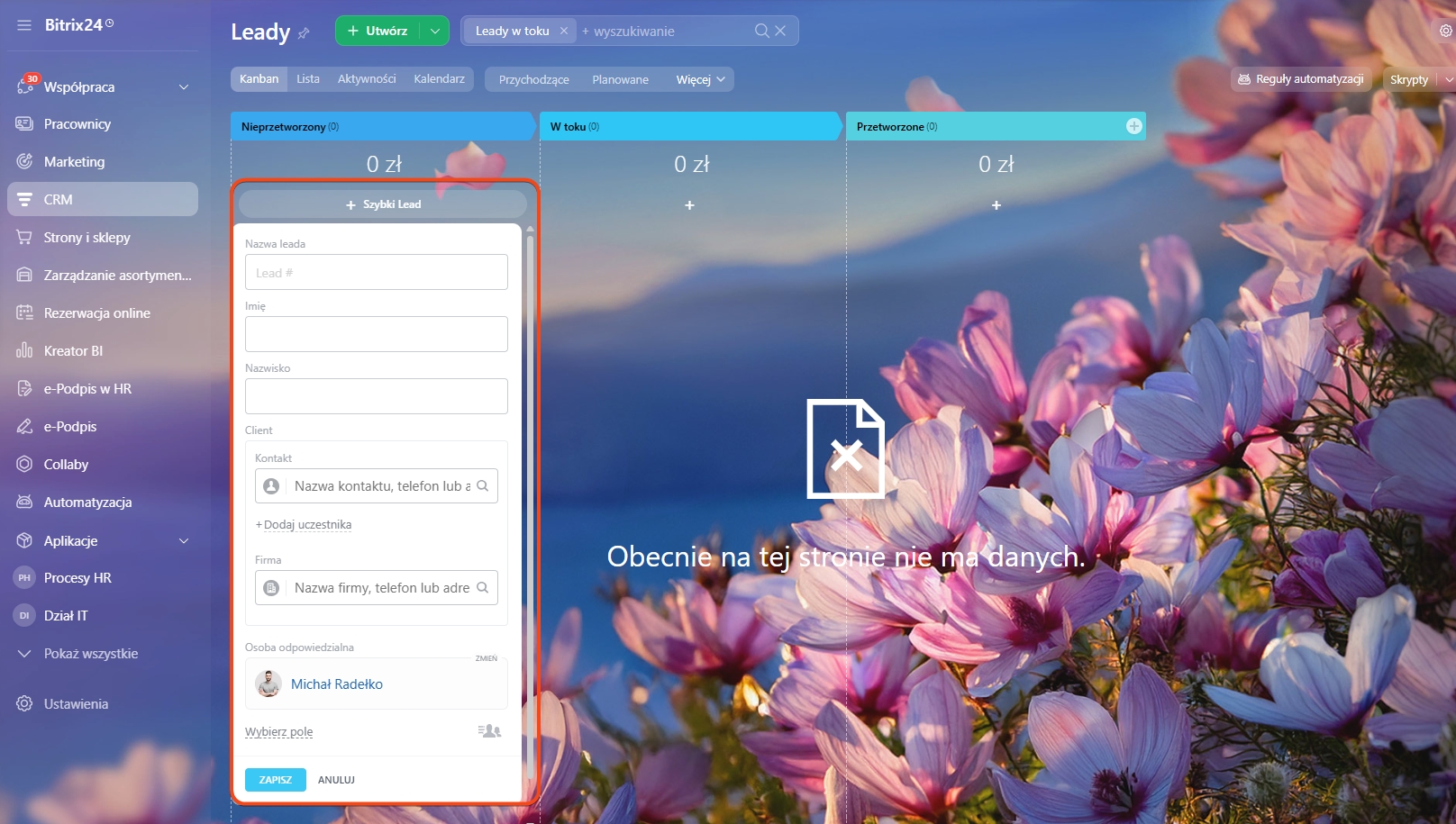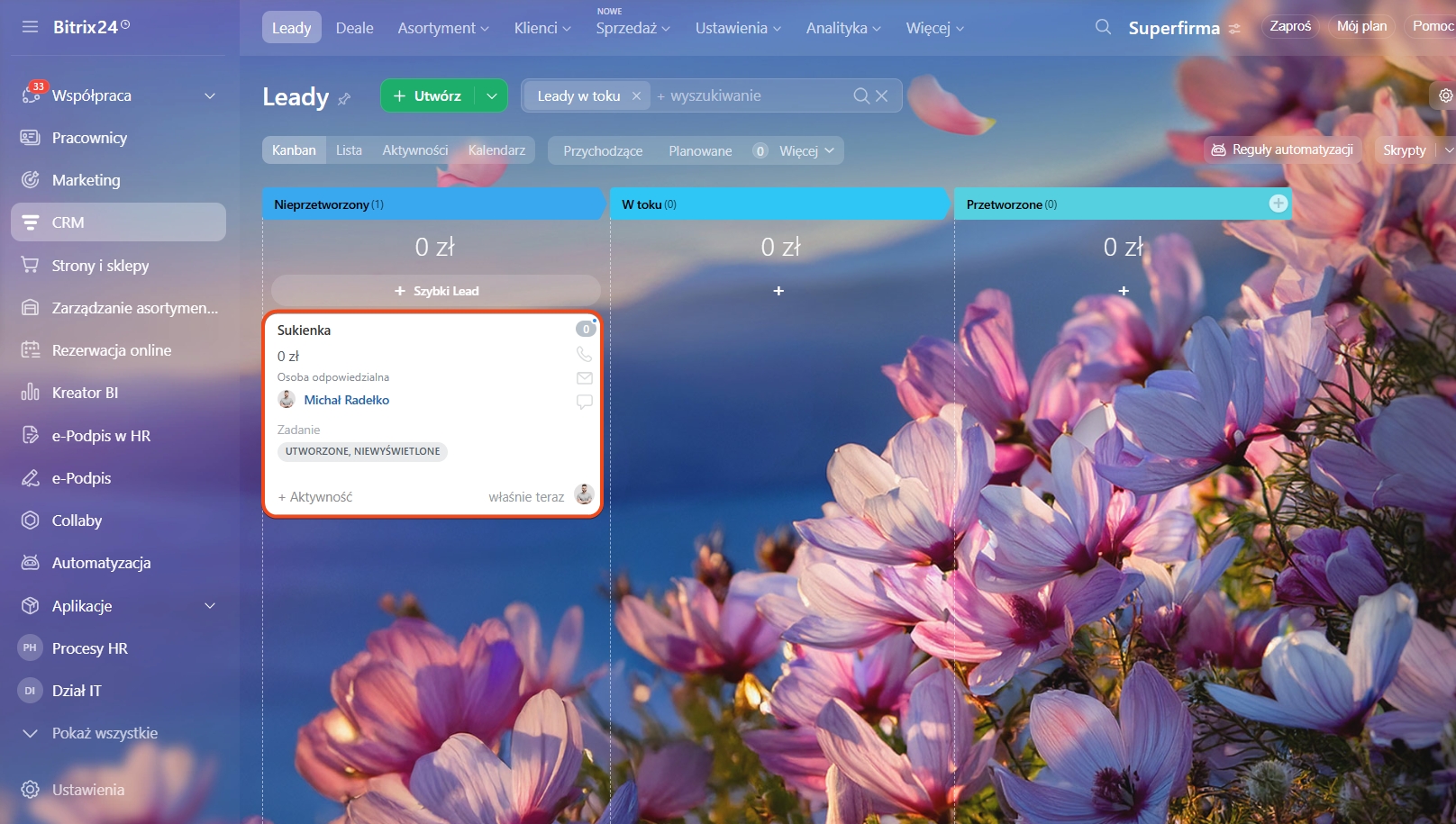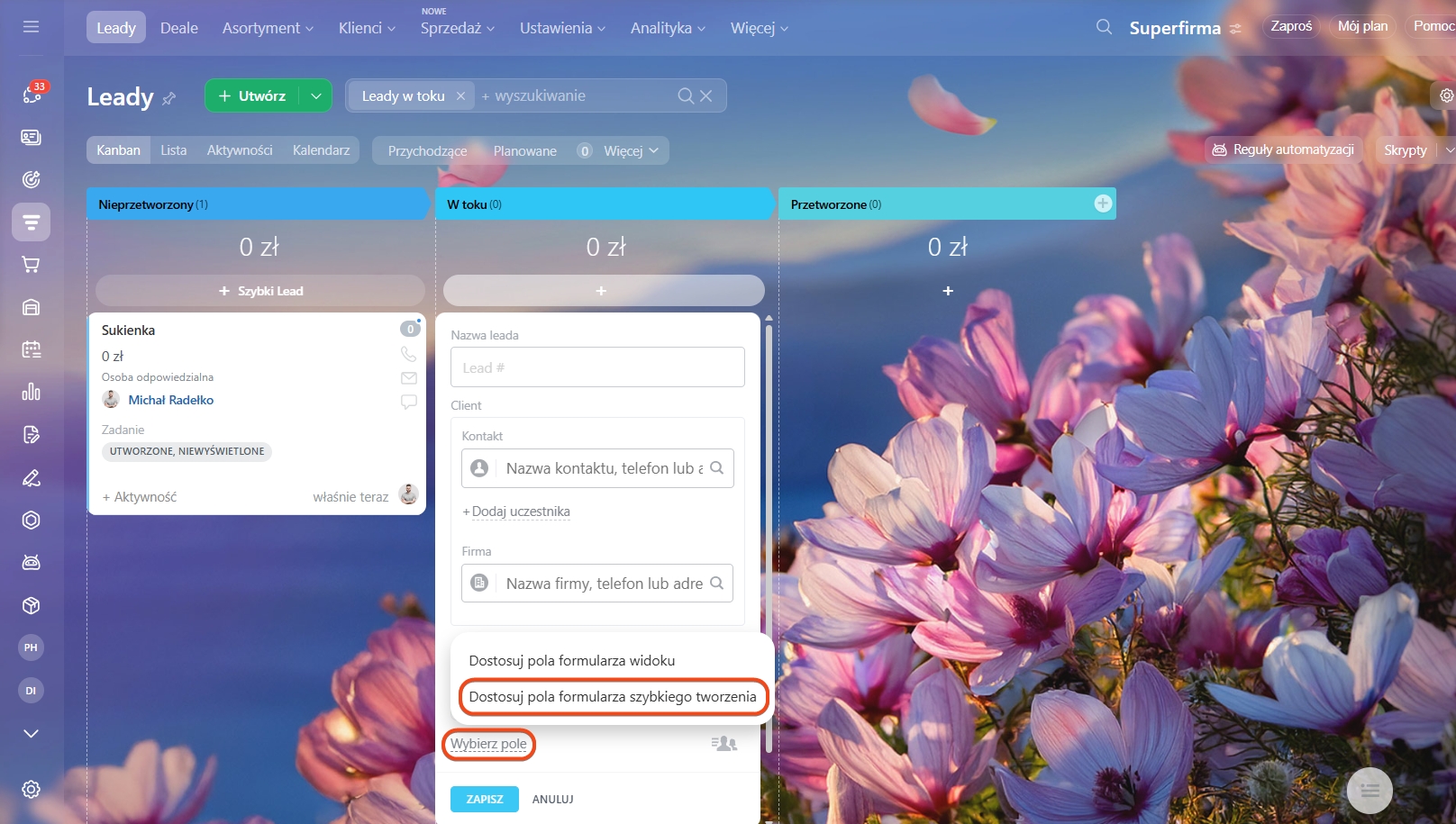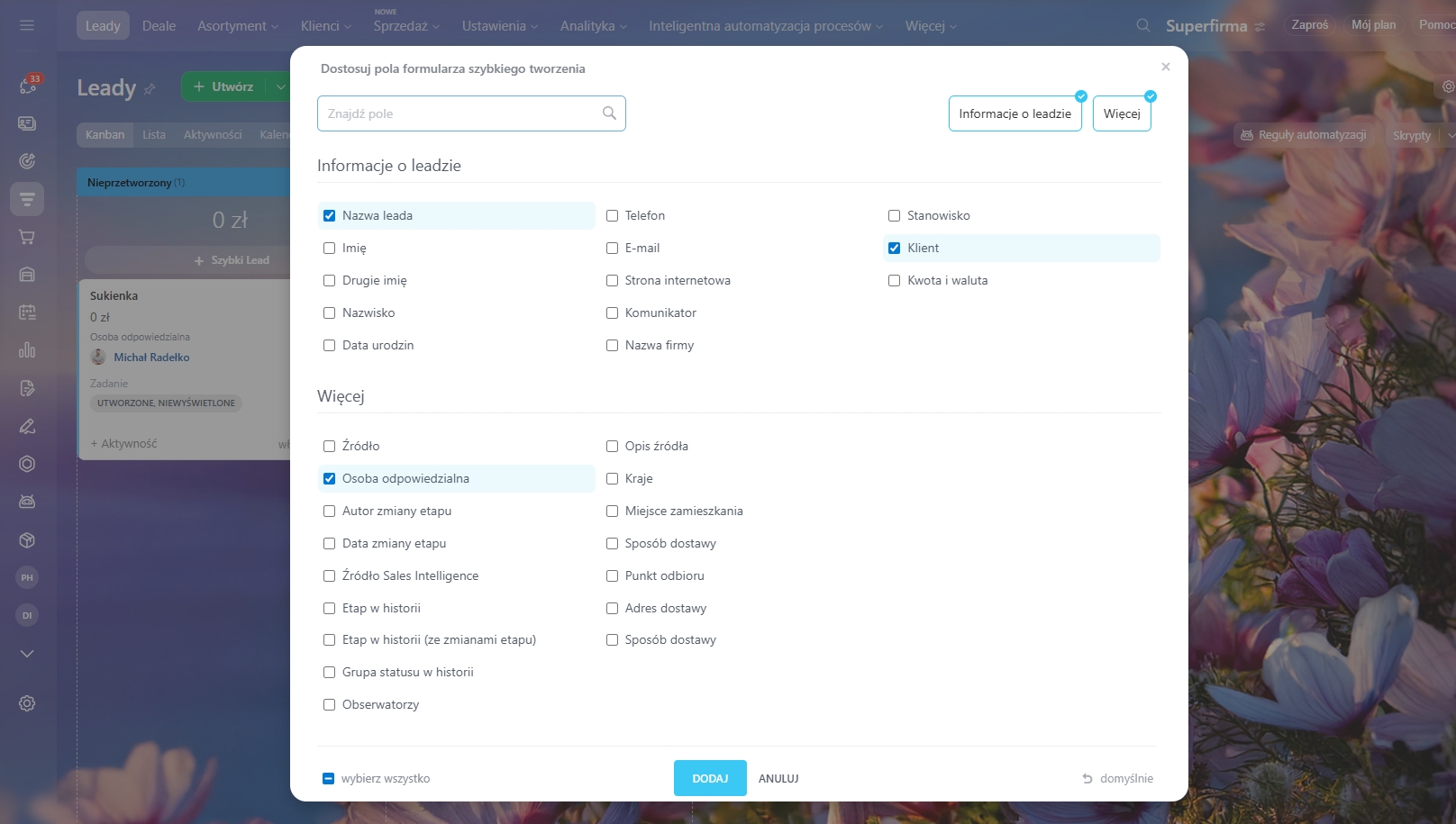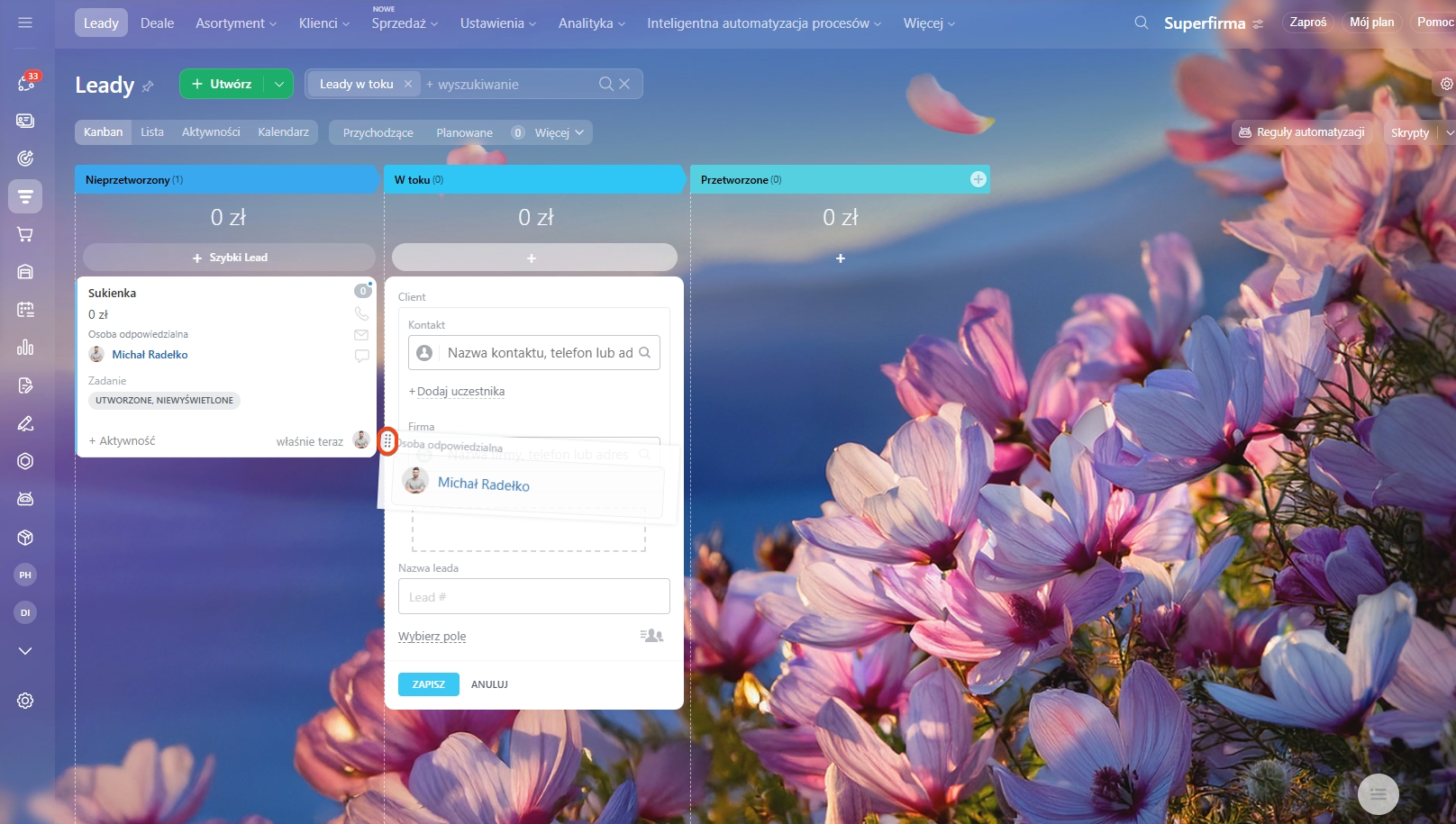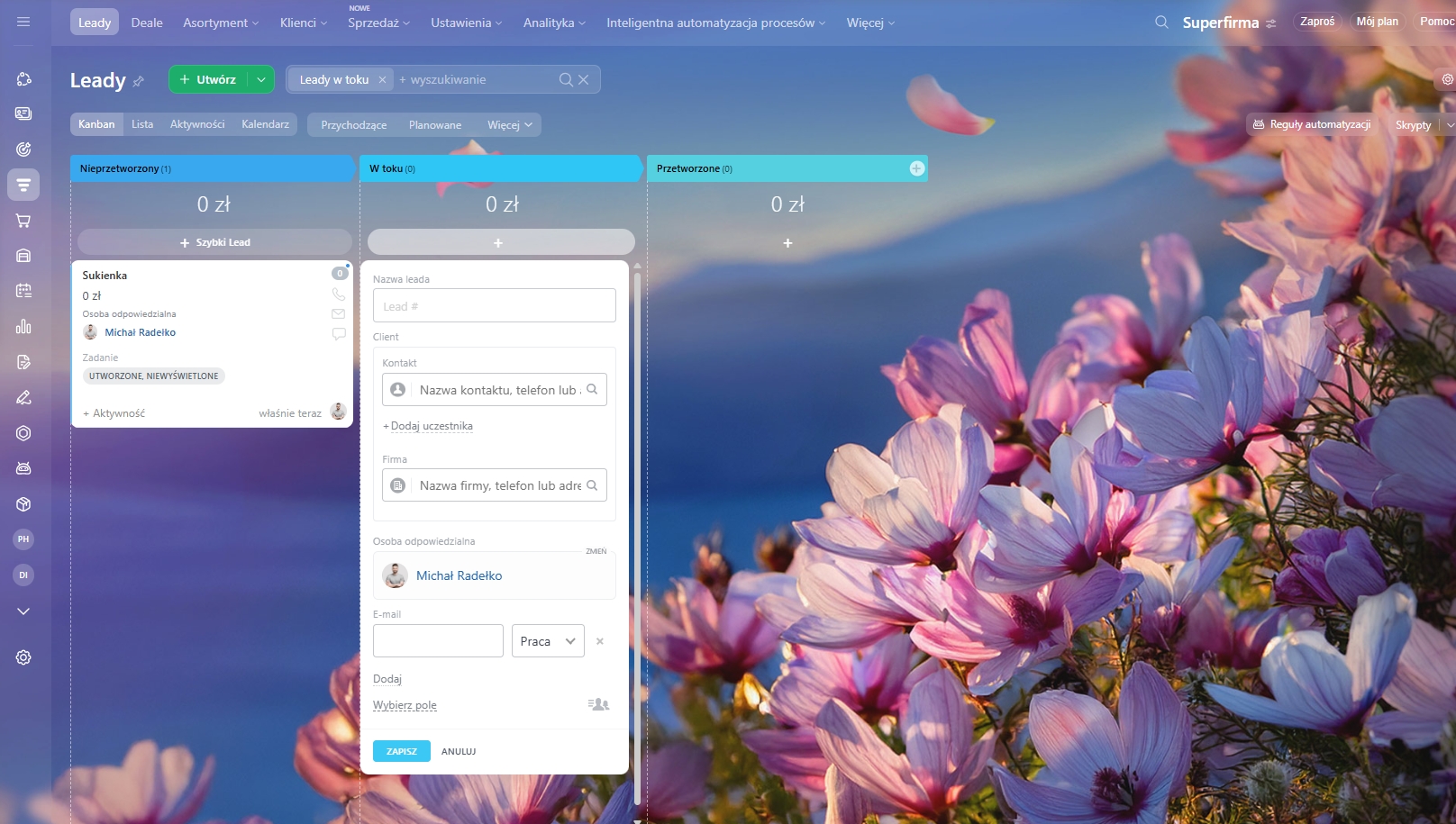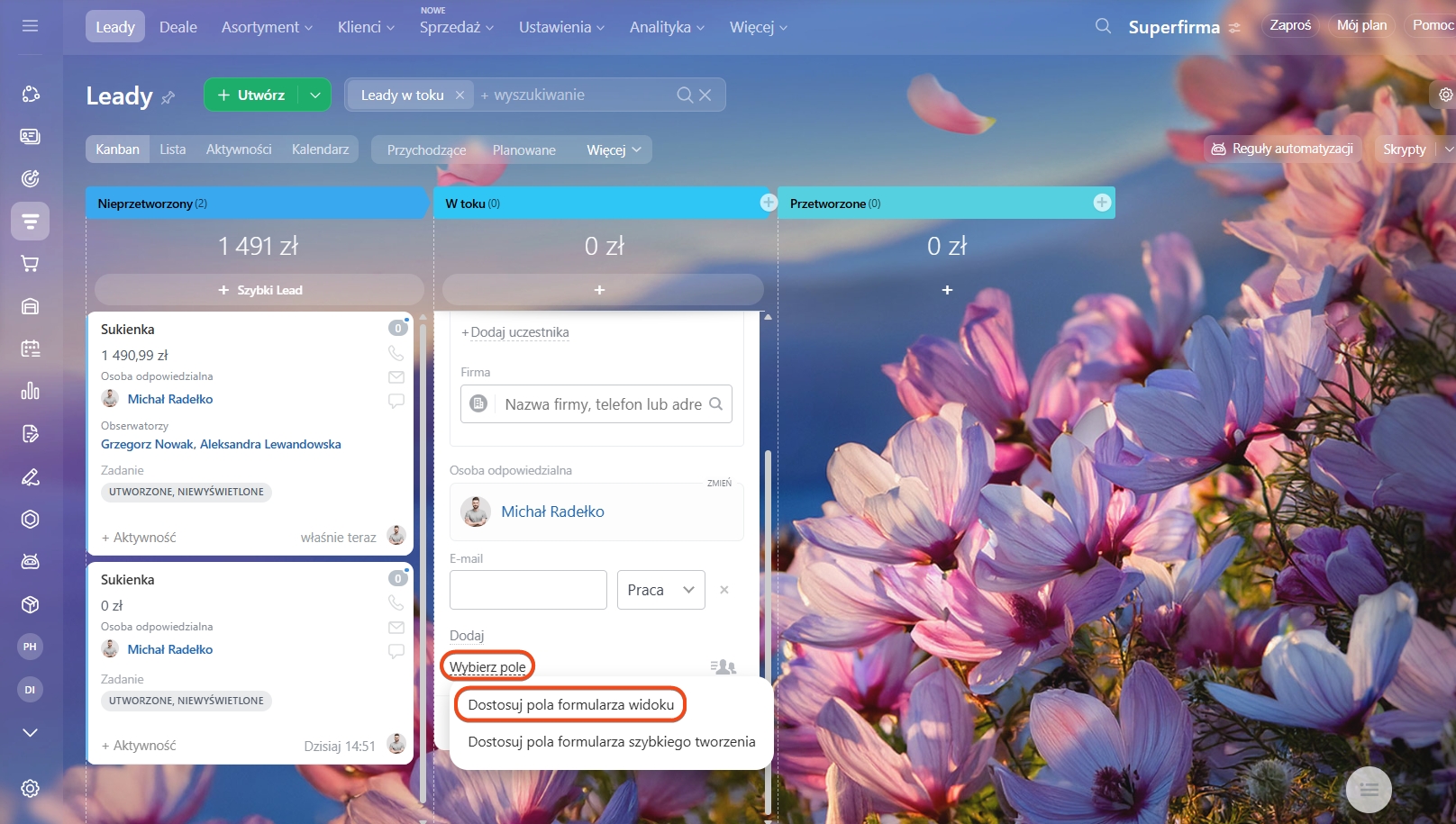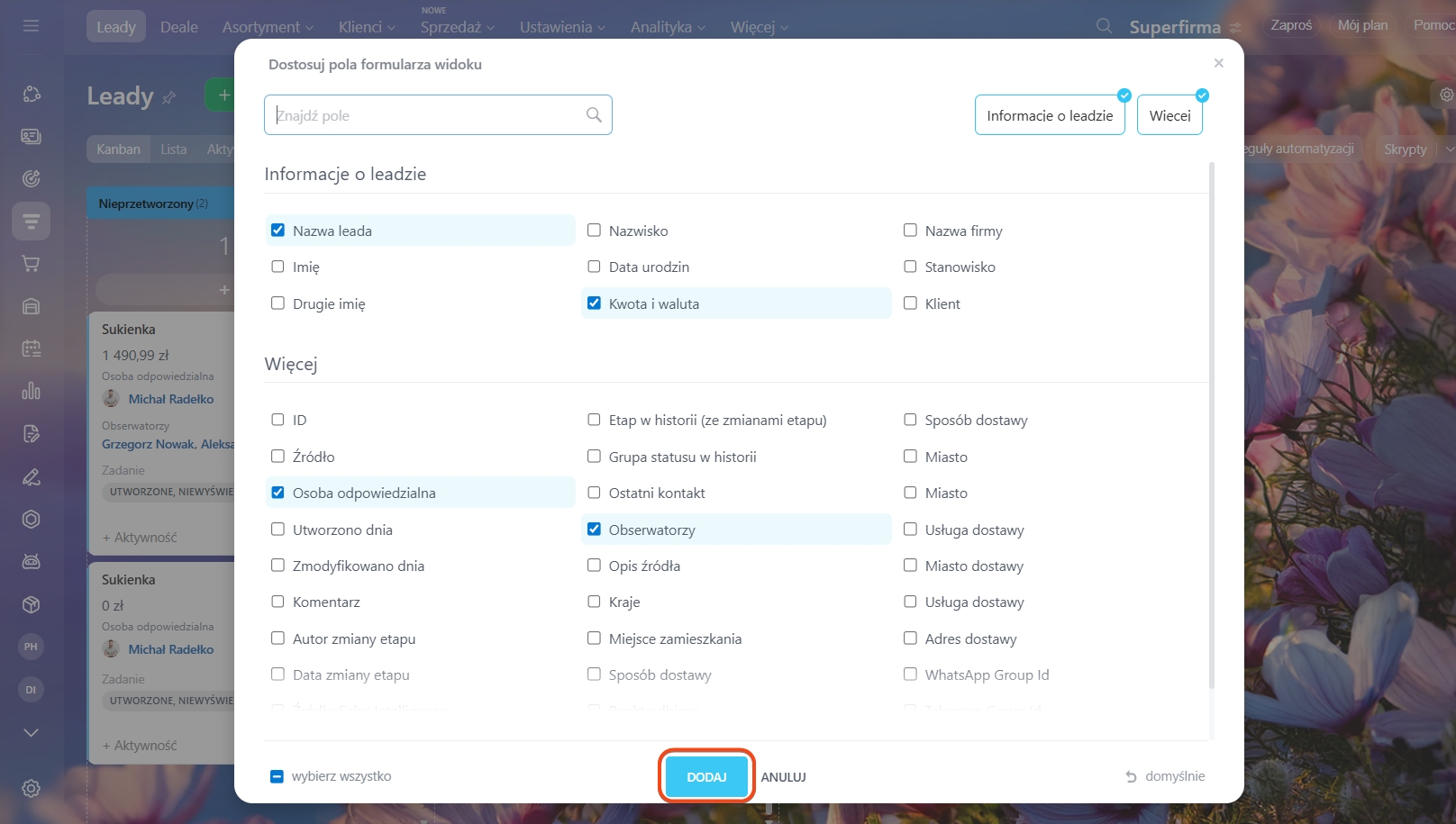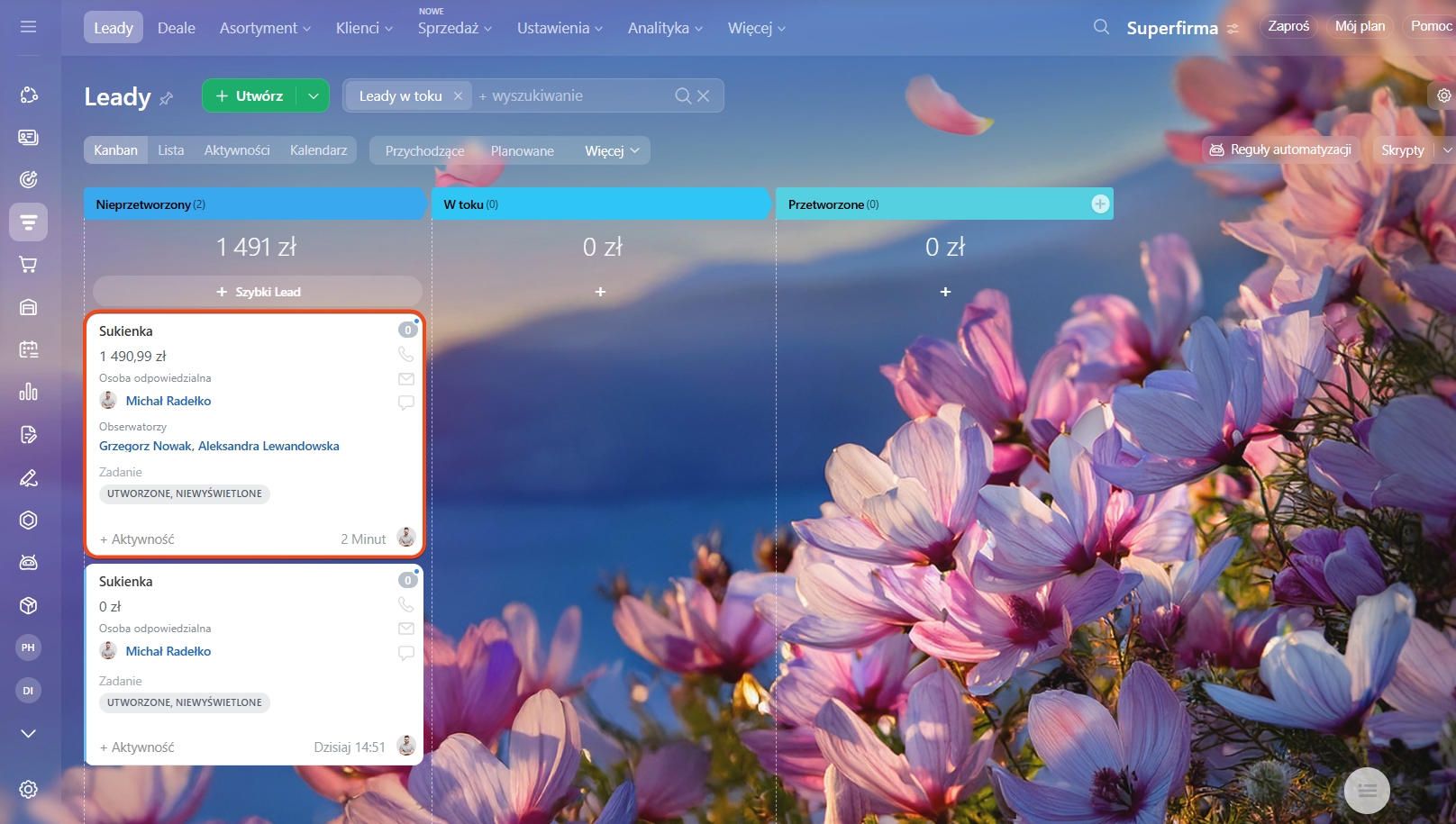W CRM Bitrix24 możesz utworzyć szybki element. Nie musisz otwierać pełnego formularza tworzenia i wypełniać wszystkich pól.
Spis treści artykułu:
- Jak utworzyć szybki element
- Jak dostosować pola formularza szybkiego tworzenia
- Jak dodać lub ukryć pola w szybkim formularzu
Jak utworzyć szybki element
Przejdź do CRM> Leady/Deale> kliknij przycisk + Szybki lead/deal. Tutaj możesz podać nazwę elementu, a także dodać kontakt lub firmę.
Kliknij Zapisz, a element zostanie utworzony i możesz kontynuować komunikację z klientem.
Jak dostosować pola formularza szybkiego tworzenia
Możesz dodać dodatkowe pola do formularza szybkiego tworzenia. Aby to zrobić, zacznij tworzyć nowy element, i kliknij Wybierz pole> Dostosuj pola formularza szybkiego tworzenia.
Wybierz pola, które będą wyświetlane w formularzu leadu podczas wypełniania informacji. Oprócz pól systemowych dostępne są również pola niestandardowe.
Możesz zmienić kolejność pól, przeciągając pole w wybrane miejsce.
Formularz jest gotowy do użycia.
Jak dodać lub ukryć pola w szybkim formularzu
Możesz skonfigurować wyświetlanie pól w formularzach elementów w kanbanie.
Aby wyświetlić lub ukryć pole, zacznij tworzyć nowy element, i kliknij Wybierz pole> Dostosuj pola formularzu widoku.
Wybierz potrzebne pola i kliknij Zapisz.
Wybrane pola zostaną wyświetlone w formularzu w kanbanie.
Polecane artykuły: